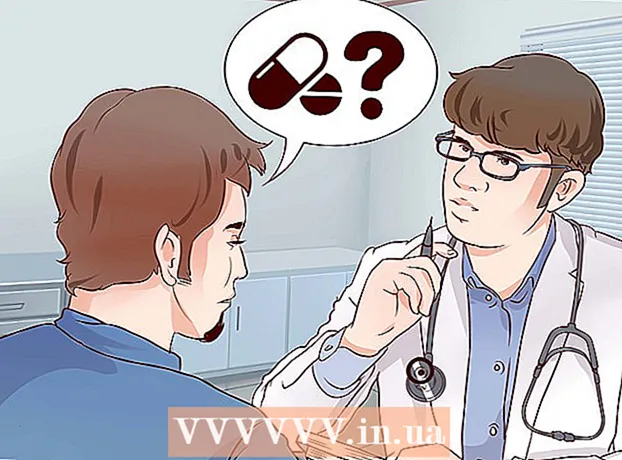Հեղինակ:
John Stephens
Ստեղծման Ամսաթիվը:
24 Հունվար 2021
Թարմացման Ամսաթիվը:
1 Հուլիս 2024

Բովանդակություն
Այս հոդվածում wikiHow- ը ցույց կտա, թե ինչպես օգտագործել Microsoft Paint- ը Windows- ում: Սա Windows- ի դասական ծրագիր է, որը դեռ օգտագործվում է Windows 10-ում:
Քայլեր
8-րդ մաս 1-ին. Բաց ներկ
Կտտացրեք էկրանի ներքևի ձախ անկյունում գտնվող Windows- ի պատկերանշանին:
Տիպ ներկել ձեր համակարգչում գտնել Paint ծրագիրը:

Սկսել ընտրացանկից գտնել Paint հավելվածի պատկերակը: Այս պատկերակն ունի գունապնակի պատկեր, որի վրա կան որոշ գույներ:
Կտտացրեք իրը Ներկիր գտնվում է ծրագրի պատկերակի կողքին ՝ Paint նոր պատուհանը բացելու համար: գովազդ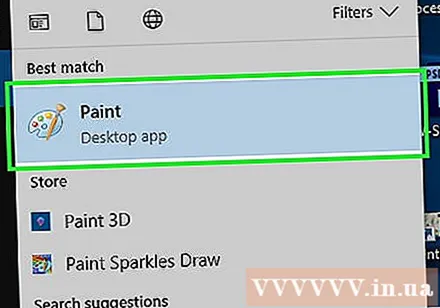
8-րդ մասի 2-րդ մասը. Նկարչություն և ջնջում

Նայեք գործիքագոտուն: Paint պատուհանի վերևի գործիքագիծը պարունակում է բոլոր ընտրանքները, որոնք կօգտագործեք գեղարվեստական տախտակի հետ փոխազդելու համար:
Ընտրեք ձեր հիմնական գույնը: Ներկերի պատուհանի վերին աջ մասում գտնվող ներկապնակի վրա կտտացրեք ցանկացած գույնի այն «Գույն 1» տուփի համար օգտագործելու համար: Սա կլինի այն գույնը, որը դուք օգտագործում եք ստվարաթղթի ձախ մկնիկի կոճակն օգտագործելիս: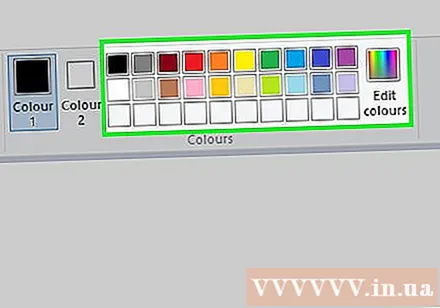
- Գույնը կարող եք ինքներդ ստեղծել ՝ կտտացնելով տարբերակը Խմբագրել գույները (Գույնի ճշգրտում) պատուհանի վերևի աջ անկյունում, ընտրեք գույներն ու երանգները, որոնք ցանկանում եք օգտագործել ներկապնակում, ապա սեղմել լավ.
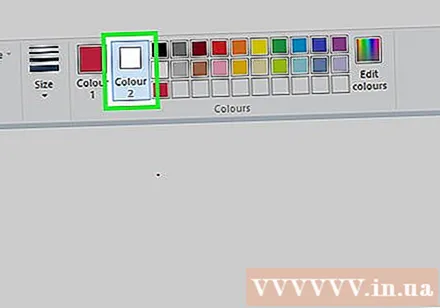
Ընտրեք երկրորդական գույն: Ներկապնակի ձախ կողմում կտտացրեք «Գույնը 2» տուփին և ընտրեք այն գույնը, որը ցանկանում եք օգտագործել որպես երկրորդական գույն: Այս գույնը կակտիվանա, երբ աջ կտտացրեք գեղարվեստական տախտակին:
Ընտրեք խոզանակի տեսակ: Կտտացրեք մի տարբերակի Խոզանակներ (Խոզանակ) «Ներկ» պատուհանի վերևում, այնուհետև կտտացրեք վրձնի հուշիչի այն տեսակին, որը ցանկանում եք օգտագործել: Խոզանակը կազդի վրձնի հարվածի չափի, ձևի և հաստության վրա:
- Եթե դուք պարզապես ցանկանում եք նկարել ազատ ձեռքով, օգտագործելով կանոնավոր գծեր, կտտացրեք «Մատիտ» պատկերակին ՝ մատիտի տեսքով, «Գործիքներ» բաժնում:
Ընտրեք տողի խտությունը: Կտտացրեք մի տարբերակի Չափը (Չափը) ներկապնակի ձախ կողմում է, ապա կտտացրեք այն խտությանը, որը ցանկանում եք օգտագործել նկարելիս: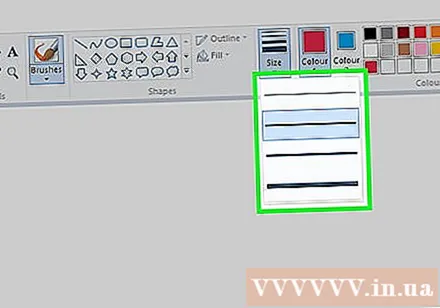
Մկնիկը նկարելու համար պահեք և քաշեք գեղարվեստական տախտակի վրա: Նկարելիս հարկավոր է պահել մկնիկի ձախ կոճակը: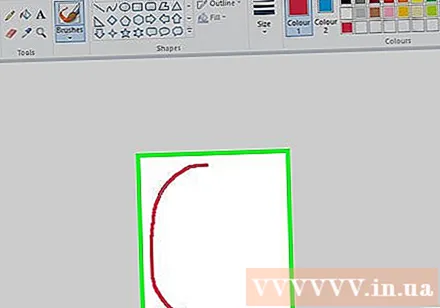
- Երկրորդ գույներն օգտագործելու համար կարող եք պահել և քաշել մկնիկի աջ կոճակը:
Գունավորեք տարածքը: Ներկերի դույլի ձևի մեջ «Գործիքներ» բաժնում կտտացրեք «Լրացրեք գույնով» գործիքը: Հաջորդը կտտացրեք գեղարվեստական տախտակին ՝ ամբողջ տարածքը հիմնական գույնի վերածելու համար (կամ երկրորդական գույնի համար կարող եք նաև աջ կտտացնել):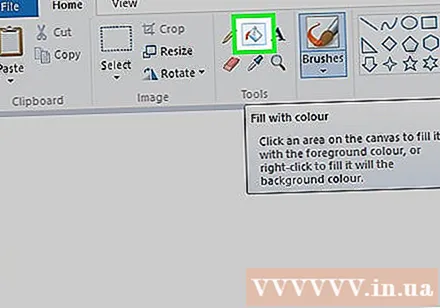
- Եթե դուք բաժանել եք գեղարվեստի տախտակի տարածքը (օրինակ ՝ գեղարվեստական տախտակը երկու մասի բաժանելու համար), կտտացնելիս կտորներից միայն մեկը գունավորվի:
- Եթե գեղարվեստական տախտակը դատարկ է կամ պարունակում է միայն թերի (ոչ կցված) տարածքներ, ապա այս գործիքը օգտագործելիս ամբողջ գեղանկարչությունը գունավորվելու է:
Նջել Դուք կարող եք օգտագործել ջնջիչի հատկությունը ՝ կտտացնելով «Գործիքներ» բաժնի վարդագույն «Ռետին» պատկերակին, այնուհետև երկար սեղմելով և քարշ տալով այն պատկերի այն մասը, որը ցանկանում եք ջնջել:
- Bleach- ը կօգտագործի երկրորդական գույնը: Հետեւաբար, հնարավոր է, որ ջնջելուց առաջ անհրաժեշտ լինի փոխել երկրորդական գույնը սպիտակ (կամ ձեր նկարի ֆոնի գույնը, եթե այն այլ գույն է):
8-րդ մաս 3-ի ձևավորում
Ընտրեք գույն: Կտտացրեք այն գույնին, որը ցանկանում եք օգտագործել ձևը նկարելու համար: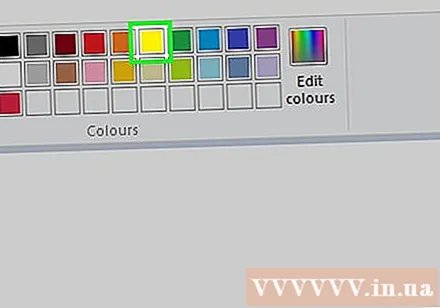
Անհրաժեշտության դեպքում ընտրեք «Լրացնել» գույնը: Եթե ուզում եք ուրվագիծը պարզապես գծագրելու փոխարեն ձևը լրացնել գույնով, կտտացրեք «Գույնը 2» վանդակում և այնուհետև կտտացրեք այն գույնին, որը ցանկանում եք օգտագործել նկարելու համար: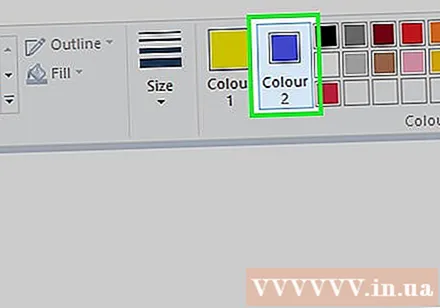
Գտեք օգտագործվող պատկերը: Գործիքադարակի «Ձևեր» բաժնում կարող եք ոլորել ներքև կամ վերև ՝ բոլոր հասանելի շրջանակները տեսնելու համար: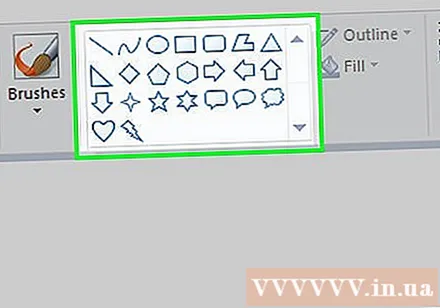
Կտտացրեք ՝ ընտրելու համար այն պատկերը, որն ուզում եք օգտագործել: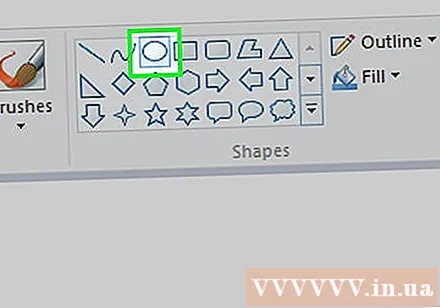
Ընտրեք գծված գծի հաստությունը ՝ կտտացնելով ընտրանքի վրա Չափը ապա բացվող ընտրացանկում կտտացրեք ցանկալի հաստությանը:
Անհրաժեշտության դեպքում ընտրեք «Ուրվագիծ» տարբերակը: Լռելյայնորեն, ձևի ուրվագիծը նույն գույնն է, ինչ «Գույնը 1» տուփը: Եթե ցանկանում եք փոխել գույնի հետևողականությունը կամ ամբողջությամբ հեռացնել եզրագիծը, կտտացրեք բացվող վանդակում Ուրվագիծ և ընտրեք համապատասխան տարբերակը (օրինակ ՝ Ոչ մի ուրվագիծ - մի օգտագործեք եզրագիծ):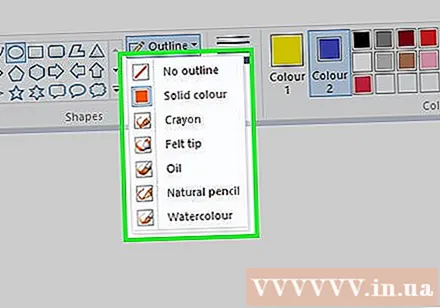
Desiredանկության դեպքում ընտրեք «Լրացնել»: «Լրացնել» գույնը ընտրելիս ձևին կարող եք ավելացնել «Լրացնել» տարբերակը ՝ սեղմել Լրացնել ապա սեղմել Հոծ գույն (Արգելափակման գույնը):
- Կարող եք ընտրել մեկ այլ «Լրացնել» տարբերակը (օրինակ մատիտ մատիտ - մոմի գույնը) նկարելիս ոճավորելու համար:
Ձև նկարելու համար պահեք և անկյունագծով քաշեք գեղարվեստական տախտակի վրայով:
Ֆիքսված ձև: Երբ ձևը հասնի ցանկալի չափի և դիրքի, ազատեք մկնիկի կոճակը և կտտացրեք ստվարաթղթից դուրս: գովազդ
8-րդ մասի 4-րդ մասը. Տեքստի ավելացում
Ընտրեք տեքստի գույնը ՝ կտտացնելով «Գույն 1» վանդակում և այնուհետև ընտրեք այն գույնը, որը ցանկանում եք օգտագործել:
սեղմել կոճակը Ա պատուհանի վերին մասում: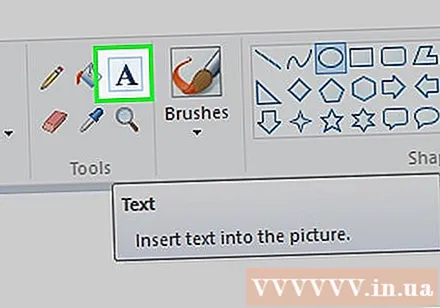
Ընտրեք գտնվելու վայրը ձեր տեքստի համար: Նշեք, թե որտեղ եք ցանկանում գրել տեքստը գեղարվեստական ցուցանակի վրա և կտտացնել այն: Հայտնվում են կետավոր գծերով նշված տեքստային տուփեր: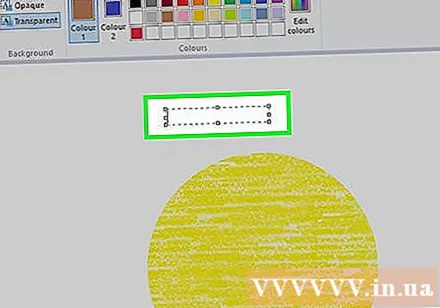
Փոխեք տառատեսակը: Գործիքադարակի «Տառատեսակ» բաժնում կտտացրեք վերևում գտնվող տեքստի տուփին և բացվող ընտրացանկից ընտրեք այն տառատեսակը, որը ցանկանում եք օգտագործել: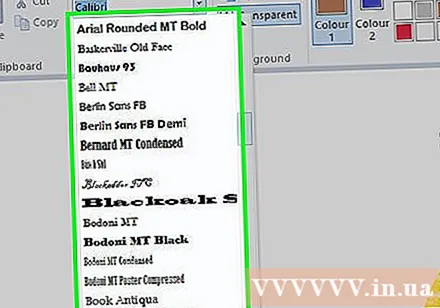
Փոխեք տառատեսակի չափը: Կտտացրեք տառատեսակի անվան տակ գտնվող համարին, այնուհետև կտտացրեք այն չափին, որը ցանկանում եք օգտագործել:
Ավելացրեք ձևաչափում ձեր տեքստին: Եթե ցանկանում եք մեծատառով գրել, շեղատառել և / կամ ընդգծել տեքստը, կտտացրեք կոճակները Բ, Ես, և / կամ Ու գործիքագոտու «Տառատեսակ» բաժնում:
Անհրաժեշտության դեպքում ավելացրեք տեքստի տուփի չափը: Քանի որ կարգաբերել եք լռելյայն տառատեսակը և չափը, գուցե ստիպված լինեք մեծացնել տեքստի տուփի չափը ՝ մկնիկի ցուցիչը տեղադրելով տեքստի տուփի մեկ անկյունում և անկյունագծով դեպի դուրս քաշելով: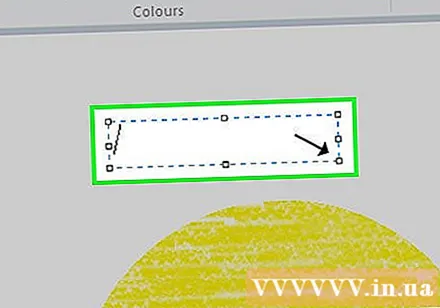
Մուտքագրեք տեքստ: Տեքստային դաշտում մուտքագրեք այն տեքստը, որը ցանկանում եք ցուցադրել:
Desiredանկության դեպքում տեքստի համար ավելացրեք ֆոնային պատկեր: Եթե չեք ցանկանում գեղարվեստական տախտակի վրա առկա բովանդակությունն օգտագործել որպես ձեր տեքստի ֆոն, կարող եք կտտացնել Անթափանց գործիքագոտու «Ֆոն» բաժնում:
- Տեքստի ֆոնը կլինի «Գույն 2» տուփի երկրորդական գույնը:
Ֆիքսված տեքստ: Խմբագրումն ավարտելուց հետո տեքստը սառեցնելու համար կարող եք կտտացնել գեղարվեստական տախտակի ցանկացած մասում (կամ գեղարվեստական տախտակից դուրս):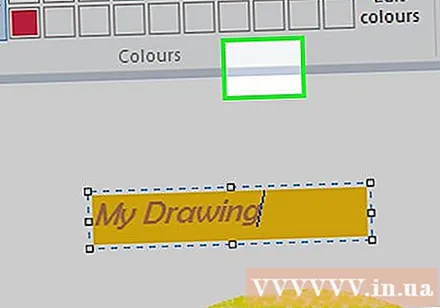
- Ուղղվելուց հետո դուք այլևս չեք կարողանա տեղափոխել տեքստը:
8-րդ մասի 5-րդ մասը. Բաց լուսանկարներ
Սեղմել Ֆայլ (Պատկեր) ներկ պատուհանի վերին ձախ անկյունում: Կհայտնվի ընտրացանկ:
Կտտացրեք ընտրանքին Բաց (Բացել) ընտրացանկի մեջտեղում File Explorer պատուհանը բացելու համար:
Ընտրեք պատկեր: Տեղադրեք նկարների ֆայլը, որը ցանկանում եք բացել Paint- ում և կտտացրեք այն ընտրելու համար: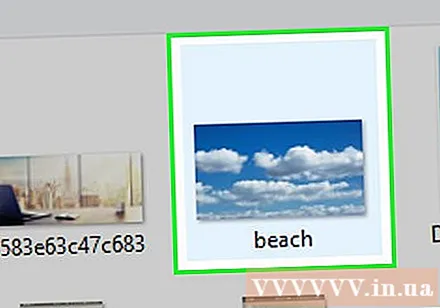
Մամուլ Բաց պատուհանի ներքեւի աջ անկյունում: Ձեր նկարը կներբեռնվի Paint- ում, իսկ Paint- ում ներկերի վահանակը կփոխի չափը `այս պատկերին համապատասխանելու համար:
Աջ կտտացրեք ՝ ընտրացանկ մտնելու համար, որը կօգնի ձեզ նկարը բացել Paint- ում: Եթե Paint- ն արդեն բաց չէ, Paint- ում պատկեր բացելու համար կարող եք աջ կտտացնել նկարի վրա և ընտրել Բացել հետով (Բացեք դրանով) բացվող ցանկում և կտտացրեք Ներկիր դրանից հետո հայտնվող ընտրացանկում: գովազդ
8-րդ մասի 6-րդ մասը. Նկարներ կտրող և պտտվող
Կտտացրեք մի տարբերակի Ընտրեք (Ընտրել) Paint գործիքագոտու վերին ձախ կողմում: Կհայտնվի բացվող ընտրացանկ: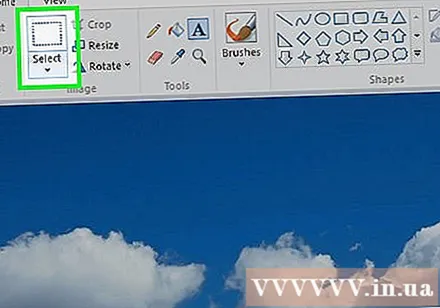
Կտտացրեք մի տարբերակի Ուղղանկյուն ընտրություն (Ընտրեք ըստ ուղղանկյան) բացվող ընտրացանկից: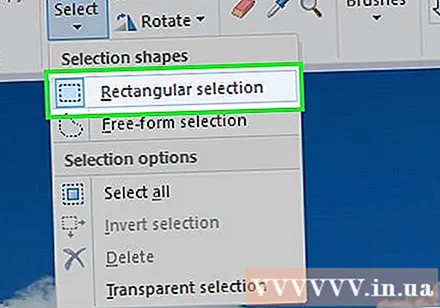
- Եթե ցանկանում եք ինքներդ ընտրել ընտրությունը, օգտագործեք տարբերակը Ազատ ձևի ընտրություն (Ընտրեք ազատ):
Ընտրություն կատարեք ՝ պահելով և քարշ տալով այն տարածքի վերին ձախ անկյունից, որը ցանկանում եք ընտրել անկյունագծով դեպի ներքևի աջ անկյուն, ապա ազատել մկնիկի կոճակը: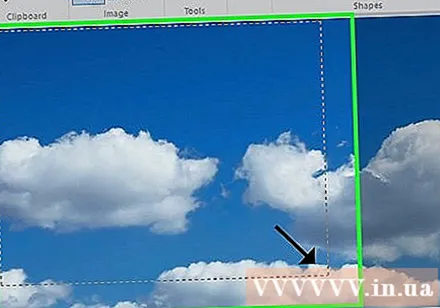
- Անվճար ընտրությամբ պահեք և քաշեք այն իրը, որը ցանկանում եք քաղել, և նախքան գործը անցնելը համոզվեք, որ ընտրությունը ծածկված է:
Կտտացրեք մի տարբերակի Բերք (Կտրեք) Ներկ պատուհանի վերևում ՝ նկարից ընտրված բոլոր մասերը հանելու համար: Այս պահին պատկերը կմնա միայն ձեր ընտրության ներսում:
- Եթե ցանկանում եք թողնել ընտրված տարածքը և պահպանել պատկերի մնացած մասը, օգտագործեք ստեղնը Դել.
Կտտացրեք մի տարբերակի Պտտել (Պտտեք) ներկի պատուհանի վերևում: Կհայտնվի բացվող ընտրացանկ: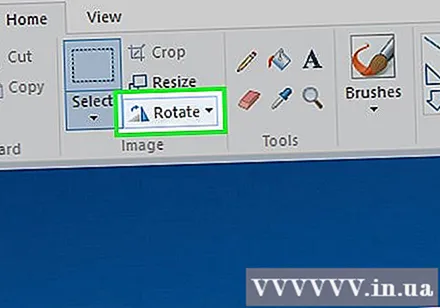
Ընտրեք պտտման տարբերակը: Բացվող ընտրացանկում կտտացրեք պտտման ընտրանքներից որևէ մեկին `այն պատկերում օգտագործելու համար: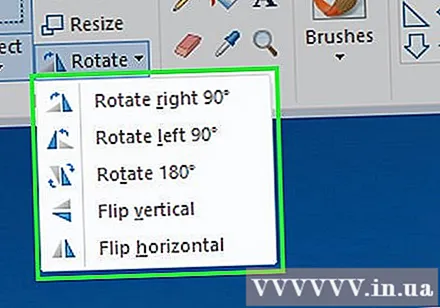
- Ինչպիսիք են, Պտտեք աջ 90º կփոխի պատկերը այնպես, որ ամենաառաջին եզրը դառնա ներքևի եզր:
8-րդ մաս 7-ը. Նկարների չափափոխում
Կտտացրեք մի տարբերակի Չափափոխել (Չափափոխել) Paint գործիքագոտում: Պատուհան է հայտնվելու: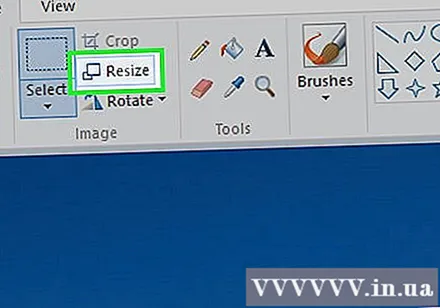
Ստուգեք պատուհանի մեջտեղում տեղակայված «Պահպանեք կողմի հարաբերակցությունը» վանդակը: Այս պահին, անկախ ձեր չափի ճշգրտումից, դուք չեք խեղաթյուրի պատկերը: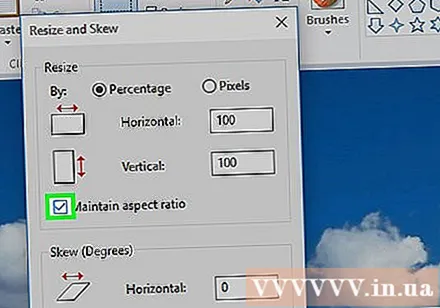
- Եթե դուք պարզապես ցանկանում եք բարձրացնել բարձրությունը և դեռ ցանկանում եք պահպանել պատկերի լայնությունը (կամ հակառակը), ապա բաց թողեք այս քայլը:
Ստուգեք «Տոկոս» տուփը պատուհանի վերին մասում:
- Եթե ցանկանում եք պատկերը փոխել որոշակի պիքսել, ստուգեք «Պիքսել» վանդակը:
Փոխեք «Հորիզոնական» արժեքը: Մուտքագրեք «Հորիզոնական» տուփի մեջ այն համարը, որը ցանկանում եք օգտագործել պատկերը չափափոխելու համար (օրինակ ՝ կրկնապատկել չափը, դուք մուտքագրեք 200).
- Եթե տոկոսայինի փոխարեն փիքսել օգտագործեք, այստեղ դուք մուտքագրեք վերևի վանդակում օգտագործվող պիքսելների քանակը:
- Եթե «Պահպանեք կողմի հարաբերակցությունը» վանդակը չստուգված է, ապա դուք նույնպես ստիպված կլինեք փոխել «Ուղղահայաց» տուփի արժեքը:
Desiredանկության դեպքում շեղեք պատկերը: Շեղումը կհանգեցնի պատկերի ձախ կամ աջ անկմանը: Պատկերը շեղելու համար «Հորիզոնական» և (կամ) «Ուղղահայաց» տեքստի դաշտում «Խորշ (աստիճաններ)» խորագրի ներքո մուտքագրեք ցանկացած թիվ: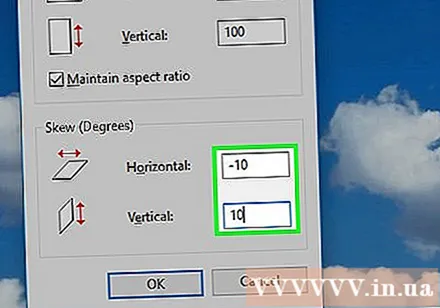
- Հակառակ ուղղությամբ թեքվելու համար մուտքագրեք բացասական արժեք (օրինակ `« 10 »-ի փոխարեն` «-10»):
8-րդ մաս 8-ը. Ֆայլեր պահելը
Փոփոխությունները եղած ֆայլերի վրա պահեք: Արդեն պահպանված առաջադրանքով կարող եք սեղմել Ctrl+Ս (կամ կտտացրեք անգործունյա սկավառակի պատկերակին էկրանի վերին ձախ անկյունում) ՝ ձեր փոփոխությունները պահելու համար:
- Նշենք, որ դա անելով գոյություն ունեցող պատկերը խմբագրելիս կփոխարինվի խմբագրված տարբերակով: Հետևաբար, դուք պետք է ստեղծեք և փոփոխեք պատճենը ՝ բնօրինակը պատկերը կարգավորելու փոխարեն:
Սեղմել Ֆայլ ներկի պատուհանի վերին ձախ անկյունում: Կհայտնվի նոր ընտրացանկ:
Ընտրեք տարբերակ Պահպանել որպես (Save As) ցանկի մեջտեղում է: Մեկ այլ ընտրացանկ կբացվի աջ կողմում: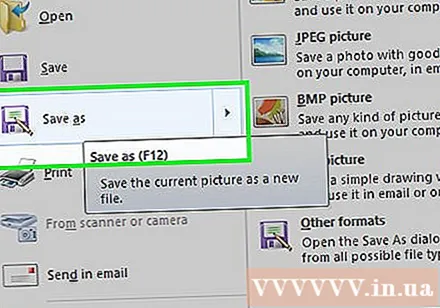
Կտտացրեք ընտրանքին JPEG նկար (JPEG պատկեր) աջ ընտրացանկում: Կհայտնվի «Պահել որպես» պատուհանը: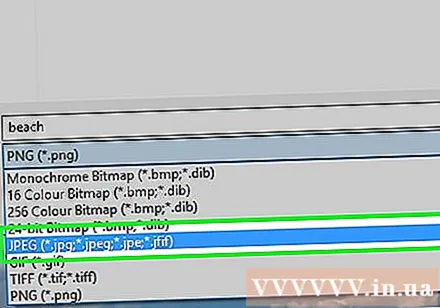
- Կարող եք ընտրել նկարի ցանկացած ձևաչափ (օրինակ ՝ PNG նկար).
Մուտքագրեք ֆայլի անուն: «Ֆայլի անուն» վանդակում մուտքագրեք այն անունը, որը ցանկանում եք ձեր նախագծին տալ անուն: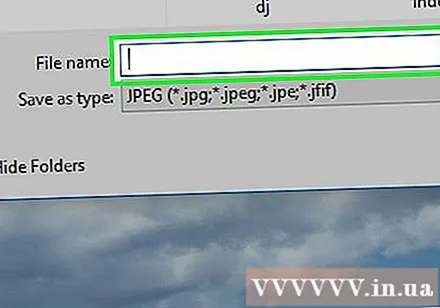
Ընտրեք պահելու վայրը: Կտտացրեք պատուհանի ձախ կողմում գտնվող ցանկացած թղթապանակ (օրինակ Աշխատասեղան - էկրան) ՝ այն որպես ֆայլ պահելու վայր ընտրելու համար:
Մամուլ Խնայել (Պահել) պատուհանի ներքեւի աջ անկյունում: Ձեր ֆայլը կպահվի նշված վայրում ձեր ընտրած անվան տակ: գովազդ
Խորհուրդներ
- Ահա ստեղնաշարի որոշ դյուրանցումներ, որոնք կարող են օգտակար լինել ձեզ համար.
- Շրջադարձ Ctrl+Ռ
- Նոր նկարչական տախտակ. Ctrl+Ն
- Կտրել: Ctrl+X
- Տեղադրել. Ctrl+Վ
- Պատճենել ՝ Ctrl+Գ
- Պահել ՝ Ctrl+Ս
- Նջել ՝ Դել
- Տպել ՝ Ctrl+Պ
- Հետարկել ՝ Ctrl+Z
- Ամբողջական նշում: Ctrl+Ա
- Բաց: Ctrl+Ո
- Վերամշակեք, նորից արեք. Ctrl+Յ
- Թաքցնել գործիքագոտին. Ctrl+Տ
- Բաց հատկություններ. Ctrl+Ե
- Ձգում և թեքում ՝ Ctrl+Վ
- Թաքցնել գունային գոտին. Ctrl+Լ (կրկին սեղմեք ՝ նորից հայտնվելու համար)
- Դուք կարող եք ցանցային գծեր ավելացնել Paint նախագծին ՝ անցնելով ներդիրի Դիտել (Displayուցադրել) ապա նշեք «Gանցագծեր» վանդակը:
- Գիրքի տեսքը գեղարվեստական ցուցանակին ավելացնելու համար կտտացրեք քարտին Դիտել և նշեք «Քանոն» վանդակը:
Arnգուշացում
- Պատկերը խմբագրելուց առաջ միշտ պատճենեք, որպեսզի խուսափեք ձեր փոփոխություններով նկարը վերաշարադրելուց:
- Paint- ն այլևս չի աջակցվում Microsoft- ի կողմից: Արդյունքում, դուք հավանաբար ստիպված կլինեք այն ներբեռնել Microsoft Store հավելվածի խանութից Windows- ի առաջիկա տարբերակներում: